
Компьютердегі кез-келген бағдарламаның жұмысы кезінде сіз осы құралмен жұмыс істеуге мүмкіндік бермейтін әртүрлі қателіктер туындауы мүмкін. Атап айтқанда, бұл мақалада Mozilla Firefox шолғышының пайдаланушылары тапқан Mozilla жұмыс уақытының қатесі туралы айтылады.
Mozilla Firefox браузерін іске қосу кезінде Mozilla жұмыс уақыты табылмады. Қате пайдаланушыға Firefox орындалатын файлы компьютерде табылмады, бұл бағдарламаны іске қосуға жауап береді. Біздің келесі әрекеттеріміздің барлығы дәл осы мәселені шешуге бағытталған.
Mozilla жұмысының қатесін таба алмағаныңызды қалай түзетуге болады?
1-әдіс: тіркесімді ауыстырыңыз
Ең алдымен, Firefox жаңа тіркесімін жасауға тырысып, аз мөлшерде қан алуға тырысайық. Мұны істеу үшін Firefox орнатылған папкаға өтіңіз, әдетте, бұл қалта орналасқан C: Бағдарламалық файлдар Mozilla Firefox. Онда сіз файлды таба аласыз «firefox», бұл атқарушы. Сіз оны тінтуірдің оң жағымен басуыңыз керек. Жіберу - жұмыс үстелі (тіркесімді жасау).
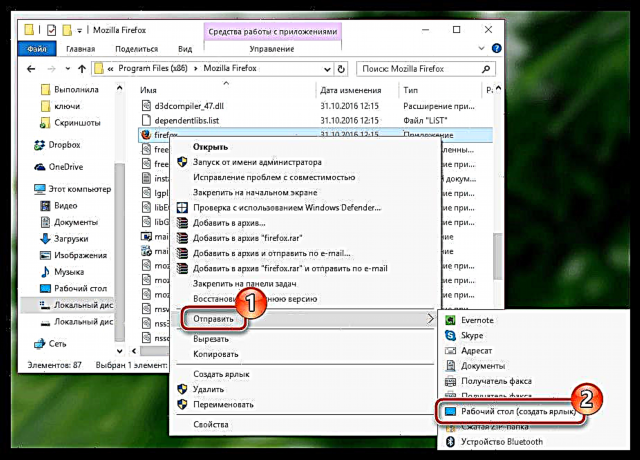
Жұмыс үстеліне өтіп, жасалған тіркесімді іске қосыңыз.
2-әдіс: Firefox-ты қайта орнатыңыз
Mozilla Runtime табу мүмкін болмағаны туралы мәселе Firefox компьютерде дұрыс жұмыс істемеуіне байланысты болуы мүмкін. Бұл жағдайда мәселені шешу үшін компьютерге Mozilla Firefox-ты қайта орнату қажет болады.
Есіңізде болсын, проблемалар туындаған жағдайда Firefox-ты компьютерден толығымен алып тастау ұсынылады, мысалы. Стандартты жою әдісімен айналыспаңыз. Бұрын біз Mozilla Firefox-ты компьютерден қалай толығымен алып тастау туралы әңгімелестік, сондықтан бұл мәселе туралы көбірек білу үшін төмендегі сілтемедегі мақалаға өтіңіз.
Mozilla Firefox-ты компьютерден қалай толығымен алып тастауға болады
3 әдіс: вирустық белсенділікті жою және жүйені қалпына келтіру
Қате Mozilla жұмысының уақыты компьютерде Firefox-тың дұрыс жұмысын бұзатын вирустың болуынан туындауы мүмкін.
Алдымен компьютердегі вирустарды анықтау және жою керек. Компьютерде орнатуды қажет етпейтін, бірақ кез-келген вирустың қауіп-қатерін жүйелі түрде қарап шығуға мүмкіндік беретін антивирустың және бөлек бөлек ақысыз Dr.Web CureIt қызметтік бағдарламасының көмегімен сканерлеуге болады.
Dr.Web CureIt қызметтік бағдарламасын жүктеп алыңыз
Егер вирусты қарап шығу сіздің компьютеріңізде анықталған болса, оларды жою керек, содан кейін компьютерді қайта іске қосыңыз. Мүмкін, осы әрекеттерді орындағаннан кейін Mozilla Firefox-тегі қате туралы мәселе шешілмейді, сондықтан бұл жағдайда жүйені қалпына келтіру функциясы мәселені шеше алады, бұл компьютерге шолғышта қиындықтар туындаған сәтке оралуға мүмкіндік береді.
Мұны істеу үшін мәзірге қоңырау шалыңыз «Басқару тақтасы» және ыңғайлылық үшін параметрді орнатыңыз Кішкентай белгішелер. Бөлімге өтіңіз «Қалпына келтіру».

Келесі терезеде бөлімді таңдаңыз «Жүйені қалпына келтіруді бастау».

Құрал іске қосылған кезде экранда қайтару нүктелері пайда болады, олардың арасында компьютерде проблемалар болмаған кезде таңдау керек.

Жүйені қалпына келтіру процесі ұзақ уақыт алуы мүмкін екенін ескеріңіз (бұл жүйеге қайтып оралу сәтінен бастап енгізілген өзгерістер санына байланысты болады).
Бұл қарапайым ұсыныстар Mozilla Firefox шолушысын іске қосу кезінде Mozilla жұмыс уақытының қатесін табуға көмектесті деп сенеміз. Егер сізде осы мәселені шешу бойынша ұсыныстарыңыз болса, оларды түсініктемелерде бөлісіңіз.











